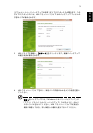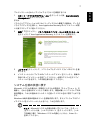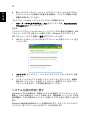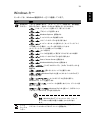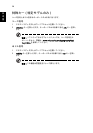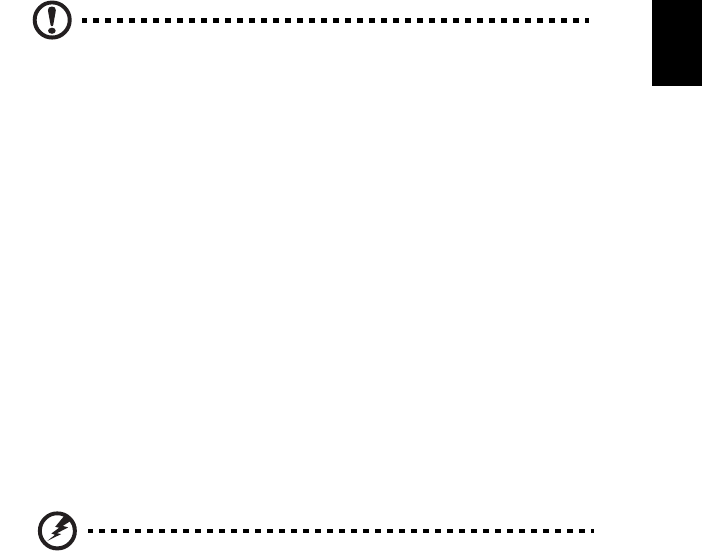
13
日
本
語
チップ:Microsoft システムの復元の使い方については、[ スタート
] をクリックした後、[ ヘルプとサポート ] をクリックします。[ ヘル
プの検索 ] 欄に
「Windows システムの復元」
と入力し、Enter キー
を押してください。
復元ポイントに戻るには:
1 スタート > コントロールパネル > システムとセキュリティ > Action Center
をクリックした後、回復をクリックします。
2 システムの復元を開くをクリックした後、次へをクリックします。
3 戻したい時点の復元ポイントをクリックし、次へを選択した後、完了を選択
します。 すると、確認のためのメッセージボックスが表示されます。
4 はいをクリックします。システムは指定した復元ポイントまで復元されまし
た。この処理が完了するまでには数分かかります。またコンピュータを再起
動する必要があるかもしれません。
システムを工場出荷時の状態に戻す
他の方法によってコンピュータを修復できない場合は、すべてを再インストールし
てシステムを工場出荷時の状態に戻す必要があるかもしれません。ハードディスク
または作成したリカバリー バックアップのいずれかを使って再インストールする
ことができます。
警告:この完全な修復を実行するとハードディスク上のすべてが削
除され、システムにプレインストールされていた Windows とすべ
てのソフトウェアおよびドライバが再インストールされます。ハー
ドディスク上に重要なファイルがある場合は、今すぐそれらをバッ
クアップしてください。
まだ Windows を起動できる場合は、下の 14 ページの "Windows から修復する "
を参照してください。
Windows XP は起動できないが元のハードディスクはまだ作動している場合は、
14 ページの " スタートアップ中にハードディスクから修復する " を参照してくだ
さい。
Windows XP を起動できず、元のハードディスクも完全にフォーマットされている
か、別のハードディスクが装着されている場合は、14 ページの " リカバリー バッ
クアップから修復する " を参照してください。